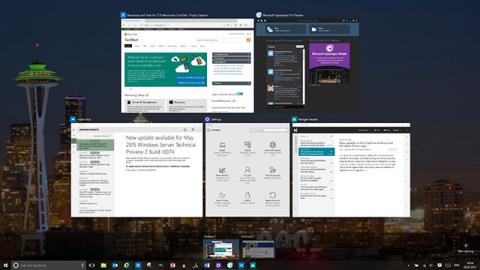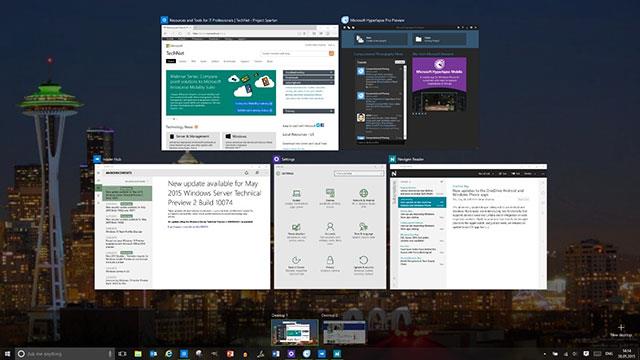Windows ha molte scorciatoie da tastiera e le mantiene le stesse tra le versioni. Sia che utilizzi Windows XP, Windows 7 o Windows 10, le combinazioni di tasti di base sono sempre le stesse. Ad esempio, Ctrl + C per copiare, Alt + F4 per spegnere la finestra o Alt + Tab per passare da una finestra aperta all'altra...
Ma con Windows 10 alcune scorciatoie sono cambiate. Quando utilizzi Microsoft Edge o le applicazioni sullo Store, potresti renderti conto che il tasto F11 non ha alcun effetto. Nelle applicazioni desktop meno recenti, questo tasto ti aiuterà ad aprire lo schermo intero, a nascondere la barra delle applicazioni e la barra del titolo in alto per un ambiente di lavoro più mirato.
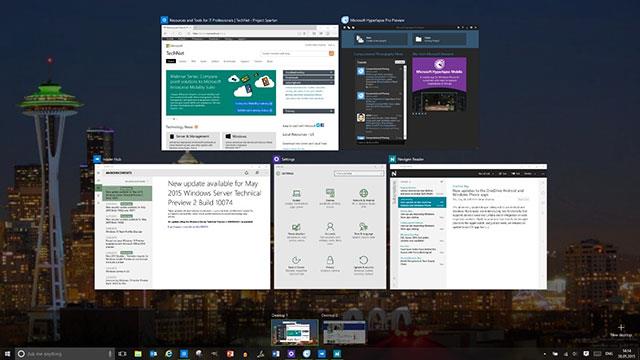
Le scorciatoie da tastiera aiutano a eseguire le attività più velocemente
La buona notizia è che le app moderne supportano ancora lo schermo intero su Windows, devi solo utilizzare una scorciatoia da tastiera diversa. Invece di F11, premi la combinazione di tasti Windows + Maiusc + Invio per passare l'app Store alla modalità a schermo intero.
Questa operazione è più scomoda rispetto alla pressione del tasto F11 e non è chiaro il motivo per cui Microsoft l'ha modificata in questo modo. Forse F11 viene utilizzato per altre funzionalità dell'applicazione, sebbene con il browser Edge non abbia alcun effetto.